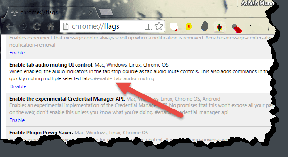6 วิธีในการดูขั้นตอนบน Apple Watch
เบ็ดเตล็ด / / April 12, 2023
คุณสงสัยว่า Apple Watch ของคุณติดตามขั้นตอนหรือไม่? และถ้าใช่ คุณจะพบขั้นตอนบน Apple Watch ได้จากที่ใด คุณมาถึงหน้าที่ถูกต้องแล้ว เราจะบอกวิธีต่างๆ ในการดูจำนวนก้าวรายวันและจำนวนก้าวทั้งหมดของคุณบน Apple Watch ที่นี่

Apple Watch ทุกเรือนมาพร้อมกับเครื่องนับก้าวในตัว เช่น มีคุณสมบัติติดตามจำนวนก้าว Apple Watch ของคุณจะเริ่มนับจำนวนก้าวโดยอัตโนมัติเมื่อคุณตั้งค่านาฬิกาครั้งแรก มาดูวิธีดูขั้นตอนบน Apple Watch กัน
วิธีที่ 1: วิธีตรวจสอบขั้นตอนรายวันบน Apple Watch โดยใช้แอพกิจกรรม
ขั้นตอนที่ 1: กด Digital Crown บน Apple Watch เพื่อเปิดหน้าจอแอพ
ขั้นตอนที่ 2: แตะที่แอพกิจกรรม

ขั้นตอนที่ 3: คุณจะเห็นแวดวงกิจกรรม เลื่อนลงมาจนกว่าคุณจะเห็นกล่องขั้นตอนทั้งหมด ช่องนี้จะแสดงจำนวนก้าวทั้งหมดในแต่ละวัน เช่น จำนวนก้าวสำหรับวันปัจจุบัน


เคล็ดลับ: เรียนรู้วิธีการ แก้ไขเป้าหมายกิจกรรมบน Apple Watch.
วิธีที่ 2: วิธีดูขั้นตอนของคุณบน Apple Watch โดยใช้หน้าปัดนาฬิกา
หากหน้าปัดนาฬิกาที่คุณใช้มีกลไกหน้าปัดกิจกรรม คุณสามารถแตะหน้าปัดเพื่อเปิดแอปกิจกรรมได้โดยตรงจากหน้าปัดนาฬิกา จากนั้น เลื่อนลงมาในแอพกิจกรรมและมองหาจำนวนก้าวทั้งหมดเพื่อตรวจสอบจำนวนก้าวของคุณ


เคล็ดลับมือโปร: หากต้องการเพิ่มกลไกหน้าปัดกิจกรรมให้กับหน้าปัดนาฬิกาเรือนโปรดของคุณ ให้กดแป้นหน้าปัดค้างไว้เพื่อเข้าสู่โหมดแก้ไข แตะที่แก้ไข จากนั้นปัดไปทางซ้ายเพื่อไปที่หน้าจอภาวะแทรกซ้อน แตะที่ภาวะแทรกซ้อนที่คุณต้องการแทนที่แล้วเลือกกิจกรรม นอกจากนี้ยังรู้วิธีการ สร้างหน้าปัด Apple Watch แบบกำหนดเอง.
วิธีที่ 3: ตรวจสอบขั้นตอนโดยใช้แอพฟิตเนสบน iPhone
ในกรณีที่คุณต้องการตรวจสอบจำนวนก้าวของคุณจาก iPhone ที่จับคู่ คุณสามารถทำได้ง่ายๆ โดยใช้แอพ Apple Fitness
ขั้นตอนที่ 1: เปิดแอพ Apple Fitness บน iPhone ของคุณ
ขั้นตอนที่ 2: คุณจะเห็นจำนวนก้าวรายวันบนหน้าจอหลักในช่องกิจกรรม

วิธีที่ 4: วิธีดูขั้นตอนบน Apple Watch โดยใช้แอพ Health บน iPhone
นอกจากแอพฟิตเนสแล้ว คุณยังสามารถใช้แอพ Apple Health เพื่อดูจำนวนก้าวของคุณได้อีกด้วย นี่คือวิธี:
ขั้นตอนที่ 1: เปิดแอปสุขภาพบน iPhone ของคุณ
ขั้นตอนที่ 2: คุณจะเห็นส่วนขั้นตอนภายใต้รายการโปรดบนหน้าจอหลัก

ขั้นตอนที่ 3: หากคุณไม่พบส่วนขั้นตอน ให้แตะที่ 'แสดงข้อมูลสุขภาพทั้งหมด'

ขั้นตอนที่ 4: เลื่อนลงและแตะที่ขั้นตอนเพื่อดูประวัติขั้นตอนรายวันหรือที่ผ่านมาของคุณ


เคล็ดลับ: ตรวจสอบที่ เคล็ดลับและคำแนะนำที่ดีที่สุดในการใช้แอพ Apple Health.
วิธีที่ 5: ดูสรุปขั้นตอนรายสัปดาห์ใน Apple Watch
ขั้นตอนที่ 1: เปิดแอพกิจกรรมบน Apple Watch ของคุณ

ขั้นตอนที่ 2: เลื่อนลงไปที่ด้านล่างของหน้าจอกราฟกิจกรรมแล้วแตะสรุปรายสัปดาห์


ขั้นตอนที่ 3: อีกครั้ง เลื่อนลงมาแล้วคุณจะเห็นจำนวนก้าวทั้งหมดที่คุณทำในสัปดาห์นั้นๆ


วิธีที่ 6: วิธีดูขั้นตอนจากวันก่อนหน้าบน Apple Watch
แม้ว่าคุณจะสามารถดูสรุปจำนวนก้าวรายสัปดาห์จาก Apple Watch ได้ แต่คุณจะไม่สามารถดูจำนวนก้าวจากวันก่อนหน้าหรือดูประวัติจริงของจำนวนก้าวจากนาฬิกาได้โดยตรง แต่โชคดีที่คุณสามารถทำได้จาก iPhone โดยใช้ทั้งแอปฟิตเนสและแอปสุขภาพ
1. การใช้แอพฟิตเนส
ขั้นตอนที่ 1: เปิดแอพฟิตเนสบนโทรศัพท์ของคุณ
ขั้นตอนที่ 2: แตะที่ขั้นตอนหรือที่ใดก็ได้ในพื้นที่กิจกรรม

ขั้นตอนที่ 3: ปัดไปทางขวาหลายๆ ครั้งหรือแตะวันในสัปดาห์ที่ด้านบนสุดเพื่อเลือกวันที่คุณต้องการตรวจสอบขั้นตอน เมื่อเลือกแล้ว ให้เลื่อนลงมาแล้วคุณจะเห็นจำนวนก้าวทั้งหมดในวันนั้น

เคล็ดลับมือโปร: แตะที่ไอคอนปฏิทินที่ด้านบนเพื่อเลือกวันที่คุณต้องการตรวจสอบขั้นตอน
2. การใช้แอปสุขภาพ
ขั้นตอนที่ 1: เปิดแอปสุขภาพบนโทรศัพท์ของคุณ
ขั้นตอนที่ 2: แตะที่ส่วนขั้นตอนเพื่อดูประวัติจำนวนก้าวของคุณ
ขั้นตอนที่ 3: ปัดไปทางขวาเพื่อเปลี่ยนวันหรือแตะที่ตัวเลือกด้านบน เช่น รายสัปดาห์ (W) รายเดือน (M) ฯลฯ เพื่อดูภาพรวมของขั้นตอนต่างๆ


เคล็ดลับ: ตรวจสอบที่ คุณสมบัติด้านสุขภาพชั้นนำ คุณควรใช้บน iPhone ของคุณ
เหตุใดฉันจึงไม่เห็นจำนวนก้าวของฉันบน Apple Watch
หาก Apple Watch ของคุณไม่ติดตามขั้นตอน ให้ลองแก้ไขด้านล่าง
1. รีสตาร์ทและสวมนาฬิกาอย่างถูกต้อง
เริ่มกระบวนการแก้ไขปัญหาโดยรีสตาร์ท Apple Watch บ่อยครั้งที่การแฮ็กง่ายๆ นี้จะแก้ไขปัญหาได้ จากนั้น ตรวจสอบให้แน่ใจว่าคุณสวมนาฬิกาอย่างถูกต้อง พยายามให้อยู่ใกล้ข้อมือ
2. เปิดใช้งานการตรวจจับข้อมือ
ตรวจสอบให้แน่ใจว่าเปิดใช้งานการตรวจจับข้อมือบน Apple Watch ของคุณ ไปที่การตั้งค่า Apple Watch ตามด้วยรหัสผ่านและเปิดใช้งานการสลับที่อยู่ถัดจากการตรวจจับข้อมือ


3. เปิดใช้งานการติดตามฟิตเนส
เปิดแอพ Apple Watch บน iPhone ของคุณแล้วไปที่ความเป็นส่วนตัว เปิดใช้งานการสลับข้างการติดตามฟิตเนส คุณยังสามารถลองรีเซ็ตข้อมูลการปรับเทียบสมรรถภาพซึ่งแสดงอยู่ในหน้าจอเดียวกัน


4. จับคู่นาฬิกาอีกครั้ง
ในที่สุด, เลิกจับคู่ Apple Watch กับ iPhone และจับคู่อีกครั้ง หวังว่านาฬิกาของคุณจะเริ่มติดตามขั้นตอนต่างๆ และคุณควรเห็นขั้นตอนบน Apple Watch
คำถามที่พบบ่อยเกี่ยวกับขั้นตอนบน Apple Watch
น่าเศร้าที่ Apple ไม่มีวิธีดั้งเดิมในการแสดงจำนวนก้าวรายวันบนหน้าปัดนาฬิกาใดๆ อย่างไรก็ตาม คุณสามารถทำได้โดยใช้แอปของบุคคลที่สาม ตรวจสอบคำแนะนำโดยละเอียดของเราได้ที่ วิธีใส่ขั้นตอนบนหน้าปัด Apple Watch.
ได้ Apple Watch ของคุณสามารถนับจำนวนก้าวได้โดยไม่ต้องมี iPhone อยู่ใกล้ๆ
เปิดแอปสุขภาพบน iPhone ของคุณ ไปที่ขั้นตอนแล้วแตะเพิ่มข้อมูลที่ด้านบน เพิ่มขั้นตอนและเลือกวันที่และเวลา
หากคุณต้องการแข่งขันหรือได้รับแรงบันดาลใจจากสถานะกิจกรรมของเพื่อนหรือสมาชิกในครอบครัว คุณสามารถแบ่งปันกิจกรรมของคุณกับพวกเขาได้ คุณจะได้รับการแจ้งเตือนเมื่อเพื่อนของคุณปิดวง รับรางวัลพิเศษ หรือออกกำลังกายเสร็จ ในแอพฟิตเนส ให้แตะที่แท็บการแชร์ ตามด้วยไอคอนบัญชีที่ด้านบน กดปุ่มเพิ่มและพิมพ์ชื่อเพื่อนของคุณ ตรวจสอบรายละเอียดของเรา คำแนะนำในการแบ่งปันกิจกรรมของคุณกับเพื่อน ๆ.
หนึ่งขั้นในเวลา
บ่อยครั้งที่ Apple Watch ของคุณอาจมีพลังงานแบตเตอรี่เหลือน้อย สำหรับสถานการณ์ดังกล่าว ควรทราบวิธีการ ใช้โหมดพลังงานต่ำ. นอกจากนี้ยังตรวจสอบ เคล็ดลับที่ดีที่สุดในการปรับปรุงอายุแบตเตอรี่ใน Apple Watch.
ปรับปรุงล่าสุดเมื่อวันที่ 12 เมษายน 2566
บทความข้างต้นอาจมีลิงค์พันธมิตรซึ่งช่วยสนับสนุน Guiding Tech อย่างไรก็ตาม ไม่มีผลกับความสมบูรณ์ของกองบรรณาธิการของเรา เนื้อหายังคงเป็นกลางและเป็นของแท้
เขียนโดย
เมห์วิช
Mehvish เป็นวิศวกรคอมพิวเตอร์ตามปริญญา ความรักที่มีต่อ Android และอุปกรณ์ต่างๆ ทำให้เธอพัฒนาแอป Android ตัวแรกสำหรับแคชเมียร์ เป็นที่รู้จักในชื่อ Dial Kashmir เธอได้รับรางวัล Nari Shakti อันทรงเกียรติจากประธานาธิบดีอินเดียด้วยรางวัลเดียวกัน เธอเขียนเกี่ยวกับเทคโนโลยีมาหลายปีแล้ว และประเภทที่เธอชอบ ได้แก่ คู่มือวิธีใช้ ผู้อธิบาย เคล็ดลับและลูกเล่นสำหรับ Android, iOS/iPadOS, Windows และเว็บแอป